Bài viết được tư vấn chuyên môn bởi ông Võ Văn Hiếu – Giám đốc kỹ thuật của Trung tâm sửa chữa điện lạnh – điện tử Limosa.
Canva là một công cụ thiết kế đồ họa trực tuyến mạnh mẽ và dễ sử dụng. Nó cung cấp nhiều tính năng cho phép bạn tạo ra các thiết kế chuyên nghiệp, bao gồm cả ghép ảnh. Trên Canva, bạn có thể ghép nhiều ảnh lại với nhau để tạo ra một hình ảnh hoàn chỉnh, tạo hiệu ứng tương tác hoặc tạo bố cục độc đáo cho dự án hình ảnh của mình. Trong bài viết này, chúng tôi sẽ hướng dẫn cho bạn cách ghép ảnh online trên Canva.

1. Sơ lược về công cụ Canva
Không có gì để phản bác Canva hiện đang là công cụ thiết kế đồ họa phổ biến nhất hiện nay. Nó cung cấp cho người dùng một giao diện đơn giản và dễ sử dụng để tạo ra các thiết kế chuyên nghiệp mà không cần có kiến thức sâu hay thành thạo về thiết kế đồ họa.
Công cụ này cung cấp cho người dùng một thư viện đồ họa phong phú với hàng nghìn mẫu thiết kế, hình ảnh, biểu đồ và hình vẽ sẵn có, giúp bạn tạo ra các thiết kế độc đáo và chất lượng.
Canva cũng cho phép người dùng tải lên các tài liệu, hình ảnh, biểu đồ,… để sử dụng trong thiết kế. Bạn có thể điều chỉnh các yếu tố trong thiết kế như màu sắc, font chữ, kích thước để tạo ra bản hoàn chỉnh theo ý muốn.
Canva có 2 phiên bản miễn phí và trả phí, với phiên bản trả phí thì có nhiều tính năng bổ sung và quyền truy cập vào thư viện hình ảnh và mẫu thiết kế lớn hơn.
Với tính năng trực tuyến và giao diện dễ sử dụng, Canva đã trở thành một công cụ phổ biến cho nhiều người, từ các chuyên gia thiết kế đến những người mới bắt đầu tìm hiểu về thiết kế mà không cần phải có kiến thức chuyên sâu về đồ họa.
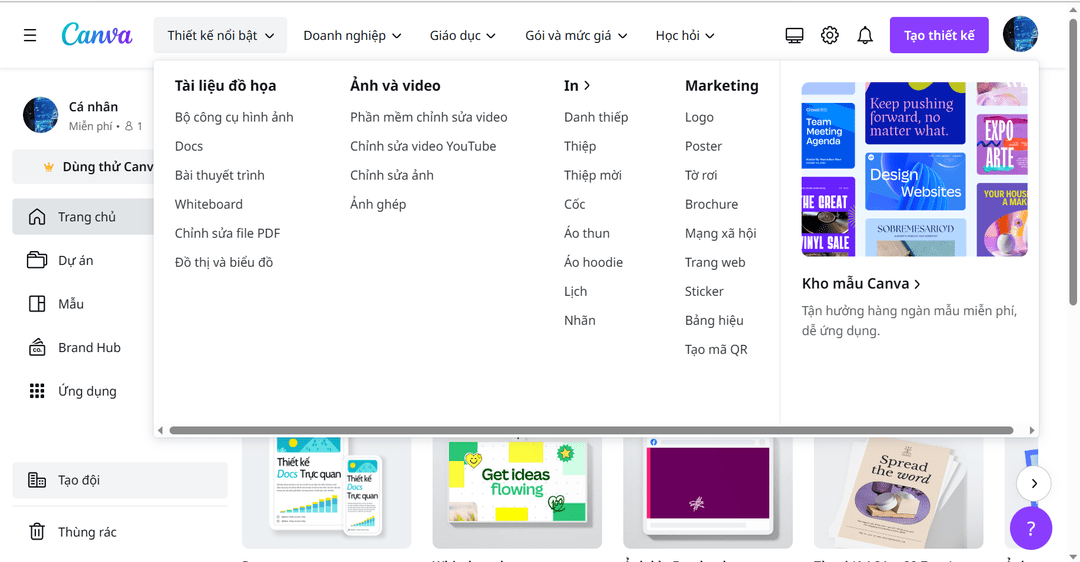
2. Cách ghép ảnh online trên Canva
Dưới đây là các bước tiến hành cách ghép ảnh online trên Canva đơn giản và nhanh chóng.
Bước 1: Truy cập vào trang web Canva và đăng nhập vào tài khoản của bạn. Nếu bạn chưa có tài khoản thì hãy đăng ký một tài khoản miễn phí.
Bước 2: Sau khi đăng nhập, màn hình sẽ hiển thị trang chính của Canva. Tại đây, trên thanh công cụ phía trên màn hình bạn sẽ thấy nhiều tùy chọn thiết kế khác nhau. Nhấp vào “Thiết kế nổi bật” và chọn “Ảnh ghép”, lúc này màn hình sẽ chuyển sang một giao diện mới, hãy nhấp vào “Bắt đầu ghép ảnh online”.
Bước 3: Khi bạn đã chọn mục “Bắt đầu thiết kế online”, Canva sẽ mở một trình chỉnh sửa mới. Trang chỉnh sửa này cung cấp cho bạn các công cụ và tùy chọn để tạo và chỉnh sửa thiết kế của mình.
Bước 4: Để bắt đầu ghép ảnh,bạn có thể lựa chọn các mẫu có sẵn ở thư viện bên trái màn hình, sau đó, kéo và thả các ảnh từ máy tính của bạn vào trình chỉnh sửa Canva. Hoặc bạn cũng có thể chọn ảnh từ thư viện ảnh miễn phí của Canva bằng cách nhấp vào “Ứng dụng” trên thanh công cụ bên trái màn hình rồi tìm đến mục “Ảnh”. Ngoài ra, bạn cũng có thể tự thiết kế bộ ảnh ghép theo ý tưởng của mình.
Bước 5: Khi bạn đã có các ảnh trong bản thiết kế, bạn có thể di chuyển, thay đổi kích thước và xoay chúng để tạo bố cục mong muốn. Để di chuyển ảnh, bạn chỉ cần kéo và thả nó trong bản thiết kế. Để thay đổi kích thước, bạn có thể kéo các điểm điều chỉnh xung quanh. Và để xoay ảnh thì bạn có thể kéo điểm xoay của ảnh.
Bước 6: Sau khi đã có ảnh và bố cục, bạn có thể tạo hiệu ứng và chỉnh sửa màu sắc, độ sáng, độ tương phản,… để hoàn thiện ảnh và trông đẹp mắt hơn. Để truy cập các công cụ chỉnh sửa này, bạn chỉ cần nhấp vào ảnh trong bản thiết kế và các tùy chọn chỉnh sửa sẽ hiện ra.
Bước 7: Nếu bạn muốn thêm văn bản hoặc hình vẽ vào ghép ảnh của mình, Canva cung cấp nhiều công cụ tùy chọn để bạn làm được điều đó. Bạn có thể thêm tiêu đề, chú thích hoặc một số thông tin bằng cách sử dụng công cụ văn bản của Canva. Ngoài ra, bạn cũng có thể sử dụng hình vẽ và biểu đồ để tạo hiệu ứng đặc biệt cho ảnh ghép của mình.
Bước 8: Khi bạn đã hoàn thành việc ghép ảnh và chỉnh sửa, hãy kiểm tra lại thiết kế của mình để đảm bảo về chất lượng ảnh và bố cục như mong đợi.
Bước 9: Sau khi đã hài lòng với thiết kế của mình, bạn hãy thực hiện tải xuống thiết kế ở góc trên bên phải của trình chỉnh sửa để lưu thiết kế và tải về máy tính của bạn. Canva cũng cung cấp các tùy chọn khác như chia sẻ trực tuyến hoặc in ấn thiết kế của bạn.
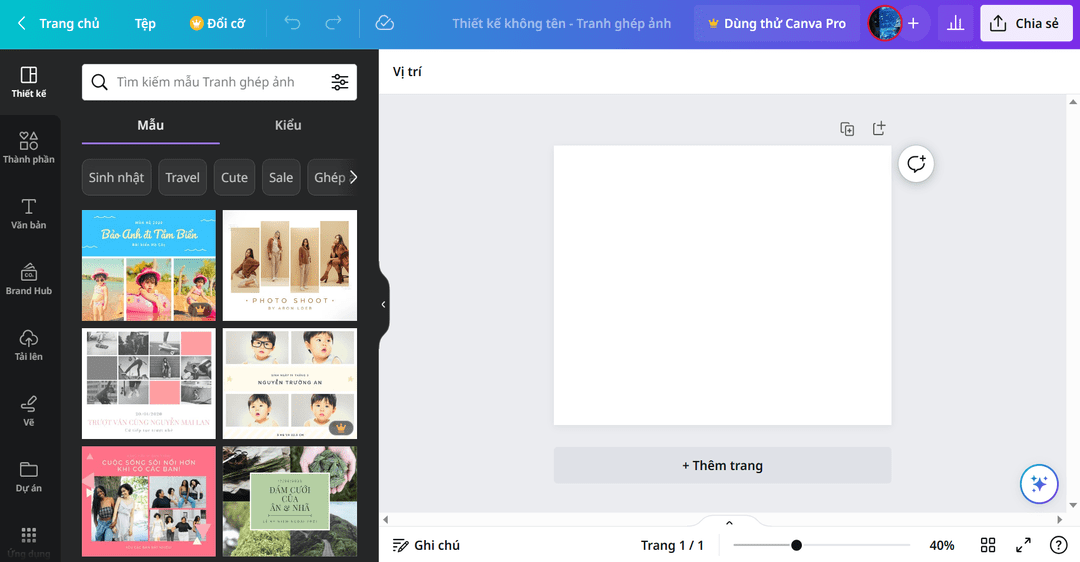
Các bước thực hiện cách ghép ảnh online trên Canva vừa được Trung tâm sửa chữa điện lạnh – điện tử Limosa chia sẻ đến bạn ở phần trên. Với công cụ này, bạn có thể tạo ra các thiết kế độc đáo và chuyên nghiệp mà không cần quá nhiều kiến thức về đồ họa. Hãy thử ngay và khám phá thêm các tính năng khác của Canva để tạo ra những tác phẩm sáng tạo của riêng bạn. Hãy gọi vào HOTLINE 1900 2276 để được hỗ trợ thêm nếu bạn còn thắc mắc các vấn đề của Canva.

 Thời Gian Làm Việc: Thứ 2 - Chủ nhật : 8h - 20h
Thời Gian Làm Việc: Thứ 2 - Chủ nhật : 8h - 20h Hotline: 1900 2276
Hotline: 1900 2276




